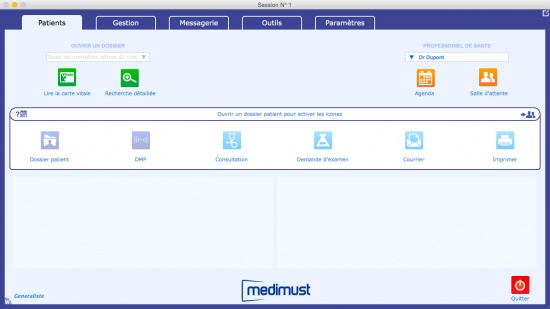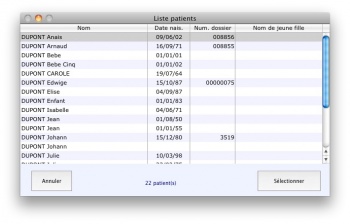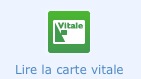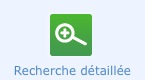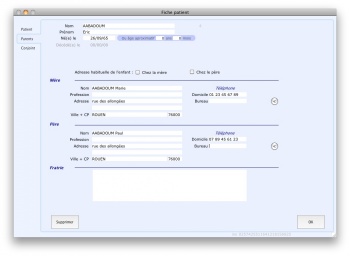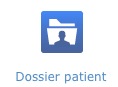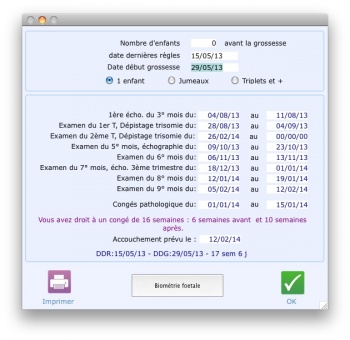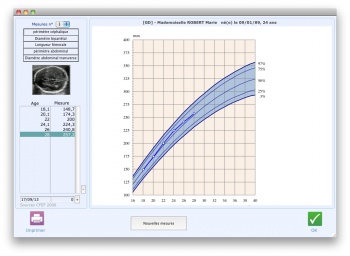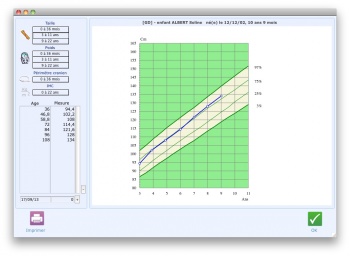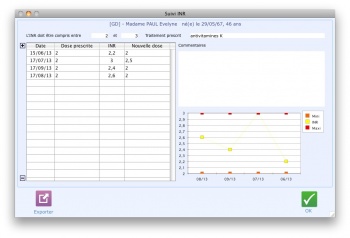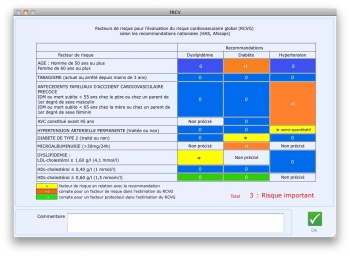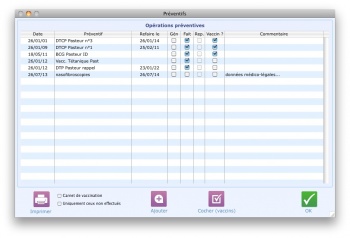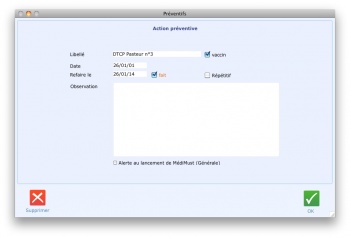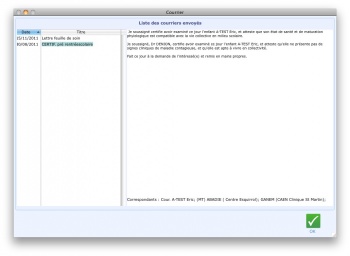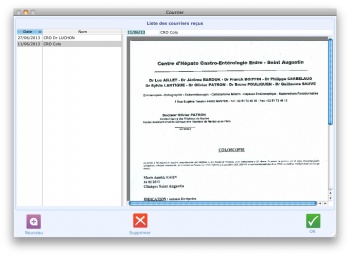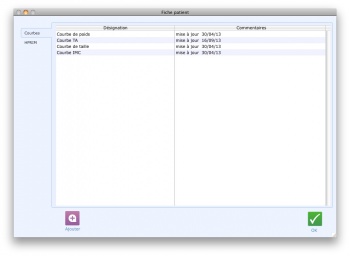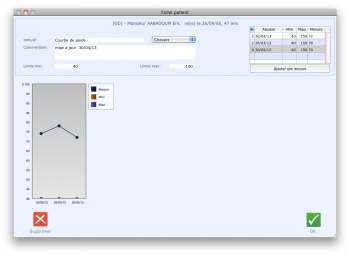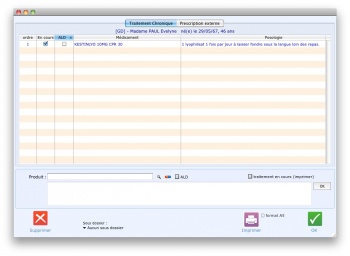Patients : Différence entre versions
(→Courbes) |
(→Traitement chronique) |
||
| Ligne 257 : | Ligne 257 : | ||
===Traitement chronique=== | ===Traitement chronique=== | ||
| + | [[Image:Patient_BT_Chronique.jpg|100px|thumb|left|Bouton traitement chronique]] | ||
| + | [[Image:Patient_Ecran_chronique.jpg|350px|thumb|right|Saisie d'un traitement chronique]] | ||
| + | |||
| + | |||
| + | |||
| + | |||
| + | <br /><br /><br /><br /><br /><br /><br /><br /><br /><br /><br /><br /><br /><br /><br /><br /> | ||
===Dessins=== | ===Dessins=== | ||
Version du 17 septembre 2013 à 14:55
Onglet patients
Lorsque l'utilisateur a été sélectionné et que les glossaires ont été chargés, l'écran de choix d'un dossier médical apparaît.
Cet écran permet de créer ou de retrouver un dossier patient.
Afin de rechercher ou de créer le dossier d'un patient, 3 possibilités :
- recherche ou création par le nom
- recherche ou création par lecture de la carte Vitale
- recherche détaillée
Important : la création d'un dossier Patient est proposée en cas de recherche infructueuse par l'une ou l'autre des méthodes précitées, ou par l'annulation d'une recherche. Il n'existe pas de bouton de création.
Si vous choisissez de créer un dossier, l'écran de saisie des données administratives est affiché. Il est décrit dans le chapitre Dossier patient
Recherche par le nom du Patient
Pour rechercher un patient par son nom, taper les premières lettres ou le nom complet du patient dans le champ en haut à gauche de l'onglet PATIENTS puis appuyer sur la touche Entrée du clavier.
Une fenêtre apparaitra alors, vous proposant la liste des patients dont le nom commence par les lettres tapées. Il faut alors cliquer sur le nom souhaité et appuyer sur le bouton Sélectionner à l'écran ou bien le bouton Entrée de votre clavier afin que le dossier du patient apparaisse à l'écran.
Si le dossier du patient n'existe pas encore ou pour en créer un nouveau : après avoir rentré le nom du patient et validé, une fenêtre apparaitra proposant de créer ce dossier. En cliquant sur OK une fiche patient sera alors proposée. Il est possible de compléter cette fiche soit totalement, soit partiellement.
Dans le cas d'un homonyme, il faut rentrer les premières lettres du patient, appuyer sur la touche Entrée du clavier, puis quand la fenêtre proposant les différents patients apparaît, cliquer sur Annuler. Il sera alors proposé de créer un nouveau dossier patient. En validant cette fenêtre, une nouvelle fiche patient s'ouvrira avec les premières lettres du nom déjà renseignées.
Lecture de la carte Vitale
Si la lecture de carte vitale a été paramétrée dans Médimust (Paramètres), il est possible d'afficher le dossier d'un patient ou d'en créer via la lecture de sa carte vitale. Il faut insérer la carte vitale du patient dans le lecteur de carte et sur l'onglet PATIENTS de Médimust, cliquer une seule fois sur l'icône en forme de carte vitale, près du champ de recherche des patients. Le nom du patient apparaît à l'écran, ou bien le choix du bénéficiaire sera proposé si plusieurs personnes sont présentent sur la carte vitale
Si le dossier du patient n'existe pas dans Médimust, une fenêtre apparaitra proposant de créer ce dossier. En cliquant sur OK une fiche patient sera alors proposée. Il est possible de compléter cette fiche soit totalement, soit partiellement.
Recherche détaillée
Il est possible d'effectuer une recherche patient plus poussée selon certains critères : sur l'onglet PATIENTS de Médimust, cliquer sur l’icône en forme de loupe près du champ de recherche des patients.
Une fenêtre s'ouvre, après l'avoir complété avec les champs souhaités il suffit de cliquer sur le bouton OK pour lancer la recherche.
Dossier Administratif
Remarques générales :
Afin de vous simplifier la saisie, un certain nombre de champs sont assistés de listes.
Par exemple, lorsque vous amenez le curseur sur la rubrique Sexe, MédiMust vous propose une liste contenant Enfant, Madame, Monsieur, ...
Cliquez sur celui qui convient puis sur OK, il s'inscrit automatiquement. Vous pouvez aussi utiliser les flèches et la touche RETOUR de votre clavier.
De même pour saisir la ville, tapez les premières lettres, puis la touche Retour
MédiMust propose alors la liste des villes commençant par ces lettres. Tapez sur celle de votre choix.
Elle est automatiquement insérée dans la fiche ainsi que le code postal.
etc...
Onglet patient
Pour d'accéder données administratives de vos patients, cliquez sur le bandeaux contenant le nom du dossier dans l'onglet Patient. Vous pouvez aussi accéder à cette partie en allant dans le Dossier patient en cliquant sur le bouton Modifier dans le cadre supérieur gauche. Cet écran est aussi affiché en cas de création d'un nouveau dossier
Les champs minimum à renseigner son : le nom, le prénom et la date de naissance.
La saisie du numéro de sécurité sociale, enregistré automatiquement lors de la lecture de la carte vitale, en contrôlé.
La saisie d'un numéro de téléphone mobile permet l'envoi de SMS via l'agenda (voir le chapitre Agenda).
Liste des correspondants
Il est possible d'associer à chaque patient un médecin traitant et une liste de correspondants.
Pour le correspondant “médecin traitant”, saisissez son nom dans la case “Médecin Traitant”. Ce médecin sera en plus ajouté à la liste des correspondants. Si vous êtes vous même le médecin traitant, cliquez sur le bouton MOI.
Pour les autres correspondants, cliquez sur AJOUTER. Un ligne vide est ajoutée à la liste : tapez les premières lettres du nom du correspondant.
La liste des correspondants dont le nom commence par ces lettres apparaît dans une fenêtre : sélectionnez le nom souhaité, il s'affiche automatiquement dans la fiche.
Si ce correspondant n'est pas enregistré dans MédiMust, tapez son nom en entier dans la fiche puis sur la touche Entrée. Un message vous propose alors de créer une fiche correspondant.
Cliquez sur OK si vous le souhaitez. Une fiche Correspondant vous est automatiquement proposée (voir le chapitre Paramètres).
Auxiliaires de santé (Utilisation en pôle de santé)
Si des auxiliaires de santé sont autorisés, dans les Paramètres, à utiliser le logiciel, vous pouvez déterminer sur cet écran leur champs d'action.
Cliquez sur le bouton Ajouter sous la liste des auxiliaires puis saisissez le nom de l'auxiliaire, la partie du dossier concernée et les date de validité de l'accès.
Voir les chapitres concernés par la saisie des données médicales pour appréhender la notion de sous-dossier.
Onglet parents
Cet onglet permet de saisir, pour les enfants de parents séparés, les coordonnées de chacun des parents.
Onglet conjoint
Cet onglet permet de saisir les coordonnées du conjoint du patient, ainsi que quelques informations de santé.
Dossier médical
Écran Dossier Médical (Synopsis)
Cet écran présente le résumé du dossier médical de votre patient.
Il permet aussi au secrétariat d'accéder aux anciens courriers sans créer une consultation.
Il a été conçu afin de vous permettre de connaître en quelques instants l'historique de votre patient.
Cliquez sur l'icone Dossier patient pour y accéder.
Cet écran vous présente une vision éclatée du dossier médical qui permet l'archivage par thème et par chronologie.
Dans la partie supérieure gauche, s'affichent les informations relatives à l'identité de votre patient. Il s'agit des données qui ont été saisies dans la fiche Patient (nom, prénom, adresse, profession..). Une petite silhouette permet de modifier ces informations ( Dossier administratif).
Vous trouvez dans la partie supérieure droite de votre écran les boutons permettant de connaître les éléments qui se trouvent dans le dossier de votre patient et de pouvoir les consulter en cliquant sur celui qui vous intéresse. Devant chaque rubrique, MédiMust affiche le nombre d'éléments stockés.
Voir les chapitres Maternité, Pédiatrie, Suivi INR, R.C.V.G., Préventif, Courriers envoyés, Courriers reçus, Courbes, Traitement chronique, Dessins, Images, Recettes, Allergies, Mot-clés
La partie inférieure de l'écran se compose des informations médicales du patient.
Cette partie de l'écran est divisée en 4 blocs.
• ANTECEDENTS et PENSE-BETE doivent être remplis directement au clavier. Si vous cochez la case se trouvant à la droite de PENSE-BETE, cela provoquera automatiquement l'affichage du pense-bête chaque fois que vous ouvrirez le dossier de ce patient les fois suivantes.
La saisie des antécédents et pense-bête peut être assistée d’un glossaire qu’on obtient en cliquant sur les titres des fenêtres.
Idem pour le Pense-bête.(pour l’utilisation et la mise à jour des glossaires, se reporter au chapitre Glossaires).
Pour une bonne utilisation de ces glossaires, il est conseillé de limiter le nombre d’éléments à une vingtaine, représentant 80% des antécédents ou allergies rencontrés.
A noter que l'utilisation du module Maternité provoque, en bas du pense-bête, l'affichage du terme de la grossesse en cours.
• Consultations et Bilans / Examens vous donnent le résumé de toutes les consultations et de tous les bilans ou comptes rendus liés directement au patient.
Dans ces 2 blocs, les éléments s'inscrivent automatiquement. Pour chacun, vous trouvez la date, les initiales du médecin suivies du résumé de la consultation ou du bilan.
Vous remarquerez la présence d'une colonne supplémentaire dans la rubrique “Nom bilan”. Celle-ci vous permet de rapidement identifier quels sont les bilans importants par le sigle qui s'y trouve.
N: normal
P: pathologique
une étoile : résultats en attente.
A chaque ligne des ces deux listes peut aussi être attribuée une couleur afin de faciliter la lisibilité des longues listes.
Vous pouvez visionner le détail d'une consultation ou d'un bilan par un double-clic sur la ligne qui vous intéresse.
Pour les consultations, vous retrouvez les remarques enregistrées le jour de la consultation ainsi que le traitement prescrit.
Pour les bilans, vous accédez aux résultats s’ils ont été reçus et intégrés dans le dossier.
Il existe différentes manières d'incorporer les résultats dans le dossier de votre patient :
- Resaisir les données directement au clavier.
- Les scanner,
- Les copier-coller depuis n’importe quelle source (e-mail par exemple)
- Les recevoir directement du laboratoire en norme Hprim.
• Au bas de l'écran, vous trouvez les différents icônes qui permettent l'accès aux autres écrans du logiciel : Consultation, Demande d'examen, Courrier, Recette.
Maternité
Ce module permet de déclarer au logiciel qu'une femme est enceinte.
La saisie de la date des dernières règles entraine le calcul de toutes les autres données du module.
Ces données peuvent être imprimées sous forme d'un calendrier de grossesse via le bouton imprimer
Remarques :
- ces informations sont prises en compte dans la vérification des prescription du module Ordonnance
- le terme de la grossesse est systématiquement ré affiché en bas du pense-bête
- l'accès au module de biométrie fœtale est uniquement disponible sur cet écran.
Biométrie foetale
Ce module permet d'enregistrer les mesures de biométrie foetales réalisées durant toutes les grossesses de la patiente.
Les mesures peuvent être saisies directement sur la courbe (clic souris) ou numériquement dans le tableau de droite.
Pour chaque nouvelle grossesse, cliquer sur le bouton nouvelles mesures. Les différentes mesures peuvent être ré affichées par la sélection du numéro d'ordre dans le popup en haut à gauche de l'écran.
Les mesures saisissables sont :
- le périmètre céphalique
- le diamètre bipariétal
- la longueur fémorale
- le périmètre abdominal
- le diamètre abdominal transverse
Les abaques proviennent des données CFEF de 2006.
Remarque : ce module n'est accessible que depuis l'écran Maternité
Pédiatrie
Ce module permet d'enregistrer les mesures biométrique des enfants de 0 à 22 ans.
Les mesures peuvent être saisies directement sur la courbe (clic souris) ou numériquement dans le tableau de droite.
Important : les données saisies dans le module Consultation ou Ordonnance sont aussi prises en compte dans les courbes. Dans ce cas, l'IMC est calculé automatiquement selon la formule poids/taille au carré.
Les courbes disponibles sont :
- Taille : 0-36 mois, 3-11 ans, 9 - 22 ans,
- Poids : 0-36 mois, 3-11 ans, 9 - 22 ans,
- Périmètre crânien de 0 à 36 mois,
- IMC (Indice de Masse Corporelle) de 0 à 22 ans.
Le bouton imprimer imprime la courbe affichée.
Les abaques sont celles du carnet de santé actuellement en vigueur en France métropolitaine.
Suivi INR
R.C.V.G.
Préventif / Vaccins
Courriers envoyés
Courriers reçus
Courbes
Traitement chronique
Dessins
Images
Recettes du patient
Allergies
Mots clés